
Paint 3D – это новое приложение, включенное в обновление для создателей Windows 10. Вы можете использовать его для работы с 3D-моделями и создания 3D-сцен. Ваша работа может быть опубликована в Интернете или даже распечатана на 3D-принтере.
Краска 3D, объяснил
Это не просто новая версия Microsoft Paint. Это простое в использовании приложение для 3D-моделирования, которое позволяет вам создавать свои собственные 3D-модели и создавать сцены с несколькими 3D-моделями. Вы можете загрузить модели или сцены с веб-сайта Microsoft Remix 3D или экспортировать свои собственные в Paint 3D, чтобы поделиться ими с другими.
Есть и более продвинутые функции. Например, Paint 3D может экспортировать ваши сцены в файлы .FBX или .3MF, чтобы вы могли работать с ними в других приложениях. Вы также можете импортировать файлы .FBX или .3MF, созданные в других приложениях. Paint 3D может печатать ваши сцены на 3D-принтере с помощью приложения Windows 10 3D Builder.
Как пользоваться программой Paint 3D / рaint3d программа/ как сделать фото 3D ♻️ [Olga Pak]
Некоторые из наиболее интересных функций еще не доступны. На церемонии запуска Creators Update Microsoft заявила, что вы сможете экспортировать 3D-модели из Minecraft в Paint 3D, но эта функция пока недоступна в Minecraft. Microsoft также продемонстрировала использование смартфона для захвата 3D-объектов в реальном мире и их импорта в Paint 3D. Однако Microsoft не выпустила эти приложения для захвата изображений и заявляет, что они не являются функцией Обновления создателей.
Завершение конкурса стикеров
Paint 3D вы найдете в меню «Пуск», если вы установили Обновление создателей. Откройте его, и вы увидите экран приветствия с заданием, видео, советами и рекомендациями, которые помогут вам начать работу.
Вы можете посмотреть короткое вступительное видео здесь, но это скорее рекламный ролик, чем учебник. Панель советов и подсказок содержит более конкретные инструкции по использованию различных функций.

Microsoft явно хочет, чтобы вы приступили к задаче «Поставь наклейку», поэтому мы начнем с нее. На самом деле вам не нужно делать это, и вы можете пропустить задание (и пропустить этот раздел статьи), если вы просто хотите начать исследовать самостоятельно. Эта конкретная задача демонстрирует, как импортировать модели с веб-сайта Remix 3D и изменять их.
Нажмите «Начать», а затем «Начать сейчас», и вы попадете на страницу «Задание на стикер» на веб-сайте Microsoft Remix 3D в своем веб-браузере.
Выберите любую модель на веб-странице – какую бы вы не хотели работать – и нажмите кнопку «Remix in Paint 3D». Вам будет предложено войти в учетную запись Microsoft, которую вы хотите использовать.

Выбранная вами модель откроется в Paint 3D. Задача Microsoft – добавить наклейку. Чтобы добавить стикер, вам нужно нажать кнопку «Стикеры» на панели инструментов – это третий слева. Затем вы найдете несколько вкладок с различными типами наклеек и текстур.
Paint 3D. Урок 1 — Знакомство

Чтобы добавить наклейку, щелкните ее в списке, а затем щелкните где-нибудь на модели. Нажмите и перетащите в положение и измените размер стикера. Наклейка подстраивается под поверхность 3D-модели – вы просто применяете текстуру к 3D-модели.
Нажмите кнопку штампа, чтобы применить наклейку. Затем вы можете применять его столько раз, сколько захотите, в разных местах модели.

Чтобы просмотреть свою наклейку в 3D, нажмите кнопку «Просмотр в 3D» с правой стороны панели инструментов в нижней части экрана. Затем вы можете вращать трехмерную сцену, щелкая мышью и перетаскивая ее. Эта панель инструментов также позволяет изменять настройки просмотра, увеличивая и уменьшая масштаб. Нажмите кнопку «Просмотр в 2D» слева от кнопки «Просмотр в 3D», чтобы вернуться в 2D просмотр.

Задача состоит в том, чтобы вы поделились своим творением со всеми, но вам не нужно этого делать. Если вы хотите, вы можете нажать кнопку «Remix 3D» с правой стороны верхней панели инструментов, чтобы открыть веб-сайт Remix 3D, и нажать кнопку «Загрузить», чтобы загрузить свое творение.

Вы можете использовать Paint 3D таким образом, если хотите – просто захватывая готовые сцены и модели из Remix 3D и изменяя их. Но вы также можете создавать свои собственные объекты.
Создание 2D холста
Давайте начнем с нуля, чтобы дать вам лучшее представление о том, как работает это приложение. Чтобы начать с пустой сцены, нажмите «Новый» на экране приветствия или нажмите меню> Создать, чтобы создать новую сцену.
Первое, что вы увидите, это пустой белый фон. Это ваш холст, который является фоновым изображением, которое появляется за вашей 3D-сценой.

Вы можете использовать инструменты на панели «Инструменты» – это первый значок слева – чтобы быстро нарисовать фон.
Например, здесь мы использовали инструмент заливки в форме ведра и акварельный инструмент в форме кисти для быстрого заполнения голубого неба, солнца и некоторых облаков. Это действительно соответствует наследию Paint 3D от Microsoft Paint.

Вы можете использовать панель Canvas – это шестая кнопка слева на верхней панели инструментов – чтобы изменить размер холста, если вы хотите сделать его больше или меньше.

Давайте будем честными: наш опыт выглядит не очень хорошо. Paint 3D не дает нам много инструментов для создания хорошего изображения холста, но позволяет импортировать фотографию или изображение из другого приложения и использовать его в качестве фона холста.
Во-первых, вам нужно найти изображение, которое вы хотите использовать, и загрузить его в файл изображения на вашем ПК. Затем щелкните значок «Наклейки» на панели инструментов (это третий значок слева) и нажмите кнопку «Пользовательские наклейки» на панели наклеек. Нажмите кнопку «Добавить стикер» и выберите файл изображения, который вы хотите использовать. Разместите и измените его размер, чтобы он соответствовал вашему холсту, и нажмите кнопку «Штамп». Это позволит применить выбранное вами изображение к вашему холсту, и у вас будет более красивый фон.

Вставка и рисование 3D-моделей
Есть несколько способов вставить 3D-объекты в вашу сцену. Вы можете использовать встроенные инструменты Paint 3D для создания базовых 3D-моделей, добавлять расширенные 3D-модели из Remix 3D или вставлять файлы 3D-моделей, созданные в других приложениях. Paint 3D поддерживает файлы в формате 3MF или FBX.
Чтобы начать создавать свои собственные 3D-модели, нажмите значок «3D-модели» на панели инструментов – это второй слева. Вы сможете выбирать между базовыми 3D-моделями, простыми формами 3D-объектов и инструментом 3D-рисования.

Чтобы вставить 3D-модель или объект, щелкните его на панели 3D-моделей и выберите цвет. Затем вы можете щелкнуть где-нибудь на вашей сцене, чтобы разместить модель. Вы можете использовать мышь, чтобы изменить размер или изменить положение объекта. Используйте другие кнопки вокруг объекта, чтобы повернуть его в различных направлениях и отрегулировать его расстояние от холста в сцене.
Когда вы закончите, просто нажмите за пределами модели. Затем вы можете щелкнуть инструмент «Выбор», а затем щелкнуть модель, чтобы выбрать и настроить ее.

Инструменты 3D-каракули на этой панели позволяют быстро создавать собственные 3D-модели. Существует инструмент «Острый край», который будет создавать модели с острыми краями, и инструмент «Мягкий край», который будет создавать модели с более мягкими краями. Например, вы можете использовать инструмент «Острый край», чтобы нарисовать камень, и инструмент «Мягкий край», чтобы нарисовать тучные облака. Просто нажмите и перетащите мышкой, и Paint 3D создаст модель, которая примерно соответствует тому, что вы нарисовали.
Здесь мы использовали инструмент мягких краев, чтобы нарисовать облако и поместили его позади нашей другой модели на сцене.

Чтобы нарисовать свои модели, щелкните значок «Инструменты» на панели инструментов (это первый слева) и выберите свои настройки. Вы можете выбрать много различных типов кистей и текстур, включая матовый и полированный металл, а также цвет.
Например, если вы хотите придать своей модели полированный золотистый вид, вы можете выбрать «Полированный металл» и желтый цвет здесь. Затем вы можете щелкнуть значок заливки и щелкнуть модель один раз, чтобы покрасить всю ее поверхность выбранным цветом и текстурой. Вы также можете выбрать различные кисти здесь, чтобы рисовать меньшие части поверхности объекта.

В любой момент времени вы можете нажать кнопку «Просмотр в 3D» на нижней панели инструментов, чтобы просмотреть всю сцену в 3D, а затем щелкнуть и перетащить, чтобы переместить вид. Нажмите кнопку «Вид в 2D» слева от нее, чтобы вернуться в 2D вид.

Вы также можете применять наклейки и текстуры к объекту с помощью панели «Наклейки» – это третий значок слева на панели инструментов. Paint 3D предоставляет вам несколько основных наклеек, которые вы можете использовать, но вы также можете импортировать файл изображения и применить его в качестве текстуры к вашему объекту, так же, как вы можете использовать фон холста.

Вместо того чтобы создавать все свои собственные модели, вы можете щелкнуть значок «Remix 3D» на панели инструментов (последний справа) и выполнить поиск моделей, созданных другими людьми.
Кнопка «Поместить в проект» на панели поместит модель с веб-сайта прямо в вашу сцену. Вы можете изменить положение, вращать, рисовать и наносить наклейки на модели, которые вы вставляете таким же образом.
(Не расстраивайтесь, если вы не можете создавать 3D-модели настолько подробные, как те, которые вы видите в Remix 3D в Paint 3D. Многие из них были созданы в профессиональных приложениях для 3D-моделирования.)
Обратите внимание, что каждая сцена 3D Paint может иметь размер не более 64 МБ.Размер вашей текущей сцены и лимит отображаются на панели Remix 3D. Многие из моделей на сайте Remix 3D довольно большие и быстро увеличат размер вашего проекта.

Вы также можете вставить текст – либо 2D-текст на холсте, либо объект, либо 3D-текст, плавающий где-то в сцене. Нажмите кнопку «Текст» на панели инструментов – это четвертая кнопка слева – и используйте инструменты, чтобы вставить и настроить любой текст, который вам нравится.

Наконец, есть также панель «Эффекты» (пятая слева на верхней панели инструментов), которая позволяет выбрать цветной эффект освещения. Вы можете выбрать только один эффект, который будет применен ко всей вашей сцене.

Когда вы закончите, вы можете нажать меню> Сохранить, чтобы сохранить проект в локальном файле или Загрузить в Remix 3D, чтобы загрузить его в галерею Microsoft. Опция Печать в меню откроет вашу 3D-сцену в 3D Builder, чтобы вы могли распечатать ее на 3D-принтере.
Источник: tutorybird.ru
Как полностью удалить ненужное приложение Paint 3D из системы Windows 10
Paint 3D – минималистичный графический редактор, обладающий небольшими системными требованиями. Работать программа может даже на ПК и ноутбуках, оснащенных одноядерными процессорами. При этом функционирует приложение только на Microsoft Windows 10 и устанавливается она из фирменного магазина, который по умолчанию предустановлен в данной ОС.
Уникальной особенностью графического редактора выступает тот факт, что мы можем прямо на нашу картинку добавлять различные 3D-модели, которые выбираем из встроенной обширной библиотеки. Затем, когда редактирование оканчивается, появляется возможность поворачивать получившийся результат в трехмерном пространстве, регулируя приближение, положение, а также размер.

Впрочем, не будем забегать вперед, а подробно рассмотрим, какими возможностями обладает наша программа, какие сильные и слабые стороны у нее есть, а также, как бесплатно скачать и установить Paint 3D для Windows 10.
Где скачать Paint 3D
Владельцы Windows 10 уже являются счастливыми обладателями редактора. Если же в вашей ОС его нет, скачать его можно в магазине Windows.
Скачать Paint 3D для Windows 7 можно здесь.
Чтобы скачать – нажмите на кнопку «Получить приложение».
Если Paint 3D уже имеется на компьютере, то будет запущен. Если нет, то после скачивания необходимо выполнить следующие действия:
- Зайти в Параметры – обновление и безопасность – Для разработчика – Режим разработчика.
- Перезагрузите компьютер.
- Откройте папку со скачанным файлом Paint 3D. Щелкните сверху по меню «Файл» и выберите Power Shell в режиме администратора.
- В командной строке набираем команду
add-appxpackage -register appxmanifest.xml
- Нажимаем Enter.
- Закрываем Power Shell и через поиск находим Paint 3D.
Если программа вызывает синий экран смерти или другие сбои в работе ОС, читайте в последнем пункте, как удалить Paint 3D. Для тех, у кого все работает корректно, мы расскажем, как пользоваться Paint 3D на Windows 10 бесплатно.
Возможности
В первую очередь давайте рассмотрим все функции графического редактора Microsoft Paint 3D. Охарактеризовать их можно примерно так:
- Программа устанавливается прямо из официального магазина Microsoft Windows Store. Поэтому никаких трудностей, связанных с ее поиском и установкой, нет.
- Любую картинку, которую мы обрабатываем, можно повернуть в 3d-пространстве, добившись неповторимого эффекта.
- Присутствует огромная база бесплатных 3D-объектов, которые мы простым перетаскиванием можем добавлять в наш проект.
- Поддерживаются базовые возможности обычных графических редакторов. Это: обрезка изображения, его масштабирование, цветокоррекция и так далее.
- Интересной функцией в программе является выбор оттенка цвета. К примеру, если мы выбрали красный или любой другой цвет, то можем придать ему матового, глянцевого, металлического блеска и так далее.
На этом возможности Paint 3D не заканчивается. Однако, в силу небольшого размера нашей статьи, разбираться с остальными функциями вы будете сами, уже тогда, когда бесплатно скачаете и установите программу по нашей инструкции.
Меню в Paint 3D
В Paint 3D имеется главное меню, элементы которого вы можете использовать для редактирования изображения.
- В крайнем правом углу вы найдете графические инструменты, где вы можете выбрать различные кисти и другие инструменты и рисовать ими. Кисти в Paint 3D
- С помощью кнопки «2D» у вас есть возможность создавать двумерные фигуры, например, квадрат. 2D-фигуры в Paint 3D
- Справа находится кнопка «3D», которая вам понадобится, если вы захотите добавить к вашему изображению различные 3D-модели (людей, животных и др.) и фигуры (сферу, куб и др.). Вы также можете создавать 3D-эскизы с мягкими и острыми краями и задавать различные свойства поверхности объекта (матовая поверхность, блеск и тому подобное). 3D-модели в Paint 3D
- Рядом с кнопкой «3D» вы можете найти кнопку «Наклейка». Наклейки можно легко разместить на трехмерном объекте. Например, вы можете создать глобус из сферы и изображения с картой мира. Подробнее об этом будет рассказано ниже.
- Рядом вы найдете кнопку «Текст», которую вы можете использовать, чтобы добавить текст к своему изображению.
- Кнопка «Эффекты» позволяет применять различные фильтры или изменять уровень освещения вашего изображения.
- Кнопка «Область рисования» используется реже, чем остальные. Например, с ее помощью вы можете изменить размер области рисования или выбрать прозрачный фон.
- Помимо прочих, есть еще кнопка «Remix 3D», где вы найдете различные 3D-модели, которые были загружены пользователями. Все кнопки меню Paint 3D
- В левой части страницы вы найдете кнопку меню, с помощью которой вы можете сохранить или экспортировать свой проект. Кнопка управления проектом
Плюсы и минусы
Теперь, когда мы рассмотрели возможности графического редактора, давайте также затронем набор его сильных и слабых сторон.
- в первую очередь радует тот факт, что приложение является полностью бесплатным;
- пользовательский интерфейс переведен на русский язык;
- данный графический редактор очень прост и разобраться с ним всего за 5 минут может любой новичок;
- программа обладает минимальными системными требованиями и при этом работает очень быстро;
- поддерживается работа с 3D-объектами.
- Если сравнивать наше приложение с тем же Adobe Photoshop, можно понять, что оно значительно проигрывает последнему в наборе возможностей.
Но, во-первых, профессиональное программное обеспечение стоит денег, а в нашем случае графический редактор полностью бесплатен. А во-вторых, не каждому нужны все функции, которые вы можете найти в продукте от Adobe.
Как скачать и установить Paint 3d
Далее давайте разбираться, как работать с программой, а именно, как установить ее на компьютер, работающий под управлением Microsoft Windows 10, а также как редактировать наши изображение, переводя их в 3D-формат.
Скачиваем программу
Изначально, чтобы начать работать с нашей Paint 3D, давайте бесплатно скачаем ее и установим на ПК. Алгоритм, позволяющий реализовать поставленную задачу, выглядит следующим образом:
- Бесплатно скачать наше приложение можно одним из двух способов. Первый предусматривает клик по кнопке, расположенной в самом низу данной странички. Второй вариант рассчитан на использование фирменного магазина Microsoft, который по умолчанию установлен в Windows 10. Именно на его примере мы и будем рассматривать инсталляцию графического редактора. Воспользовавшись поиском, запускаем магазин.
- Кликаем по иконке для открытия поисковой строки.
- Прописываем название искомого приложения и жмем по нужному результату.
- Дожидаемся завершения скачивания и автоматической установки нашей программы.
Готово, приложение установлено, и мы можем переходить к инструкции по его использованию.
Как пользоваться
Для того чтобы начать работать с графическим редактором, называемым Paint 3D, нам нужно работать примерно по такой схеме:
- Запускаем нашу программу и, воспользовавшись главным меню, открываем какой-либо графический файл. Также мы можем продолжить редактировать проект, над которым работали ранее.
- Добавляем различные объекты на нашу фотографию, корректируем цвета, преобразовывает ее в 3D-формат и так далее. Подробнее о процессе редактирования изображений в данной программе можно узнать из прикрепленного ниже видео.
- Когда работа будет завершена, мы просто экспортируем получившийся результат, воспользовавшись функционалом все того же главного меню.
Потратив несколько минут и, разобравшись с данной программой получше, мы сможем создавать настоящие шедевры, причем тратить на это не более 5-10 минут.
Как работать в Microsoft Paint 3D
С меню Paint 3D мы разобрались, давайте попробуем создать рисунок. Создайте новый файл, нажав кнопку «Развернуть меню и выбрав «Создать».
Давайте нарисуем пейзаж. Выберите в трехмерных моделях рисование с острыми краями. Начните рисовать, нажав и не отпуская левую кнопку мыши. Указатель поставьте чуть выше левого угла. Рисуйте траву, пока контур не замкнется.
Отпустите мышь и увидите фигурный рельеф. Чтобы выставить ему цвет, нажмите на кнопку «Изменить цвет» в правой панели. Выберите зеленый.
Трава готова. Займемся цветами. Этим же инструментом нарисуйте стебли и листья.
Выделите фрагмент, не отпуская левую кнопку мыши.
Также можно воспользоваться кнопкой «Множественный выбор», которая появляется справа при выделении любого фрагмента.
Нажмите кнопку копировать (тоже справа). И вставьте еще два раза. Кнопка «Вставить» находится в верхнем меню.
Используйте кнопку группировать, чтобы объединить все три элемента в единую конструкцию. Так с ней будет легче обращаться. После этого используйте маркеры и кнопки поворота справа, чтобы изменить положение стеблей. Используйте левый маркер, чтобы переместить объект на задний план.
В итоге добейтесь чего-то похожего.
Теперь нарисуем сами цветы. Возьмите инструмент с закругленными краями и начните рисовать.
После того, как отпустите мышку, получится вот такое. Меняем цвет и фактуру.
Сделаем сердцевину цветка. Выбираем сферу. Щелкаем левой кнопкой на холсте, появится большой шар. За правый верхний угол левой кнопкой уменьшаем его до приемлемых размеров.
Щелкаем на кнопке изменения цвета и выбираем цвет и фактуру.
Передвигаем шарик на цветок. Затем все это выделяем, группируем и переносим к первому стеблю.
Теперь надо переместить цветок на первый план. Нажмите левый маркер и тащите. Цветок должен оказаться поверх травы. Здесь следует приноровиться, чтобы понять принцип.
Переместите его к концу стебля и чуть поверните верхним маркером.
Аналогично нарисуйте еще два цветка. Для тренировки этого хватит.
Перейдите в наклейки и выберите солнышко.
Разместите его сверху. Нарисуйте облачко. Ваш первый пейзаж готов.
Теперь попробуем поработать с фигурами. Создайте новый файл и поместите на холст куб.
Попробуйте вращать его в трехмерном пространстве (левый, нижний и верхний маркеры).
Настройте цвет и фактуру. Воспользуемся эффектами. Щелкните кнопку в верхнем меню и попробуйте разные фильтры.
Работа с трехмерным текстом тоже проста. Щелкните на пиктограмму в меню и выберите вторую опцию.
Текст появится в том месте, где вы щелкаете курсором. Настройки появятся справа.
Щелчок в любом месте левой кнопкой позволит закончить написание. При выделении текст находится в некоторой обводке.
Она пропадает при снятии выделения.
Из-за фильтра текст сливается с фоном. Поменяем его цвет. Для изменения размера потяните за правый верхний угол. Для перемещения тяните за середину, не отпуская левую кнопку.
Маркеры позволят повернуть текст.
Вот что получилось в итоге.
Добавим кошку и собаку, выходящих из нашего куба. Разместим соответствующие картинки из библиотеки. Поворачивая и перемещая, добьемся нужного эффекта.
Осталось рассказать, как сделать прозрачный фон в Paint 3D. Перейдите в раздел «Холст» и справа передвиньте движок около пункта «Прозрачный холст».
В итоге фон пропадет.
Результат наших стараний можно сохранить как проект Paint 3D или экспортировать. Нажмите кнопку «Развернуть меню» и выберите «Экспортировать». Можно перевести рисунок в разные форматы, как трехмерные, так и в двумерные. Попробуем экспортировать в двумерный формат png.
Системные требования
Для того чтобы ПО хорошо работало на компьютере и не тормозило, необходима машина, отвечающая таким техническим параметрам:
- ЦП: x2 1.8 ГГц и выше.
- ОЗУ: от 4 Гб.
- Место на диске: от 50 Мб.
- Операционная система: Windows 10.
- Видеокарта: Любой.
- Разрешение дисплея: 1280 x 720.
Источник: textochka.ru
Программа Пэинт 3Д как установить работать рисовать бесплатно для Windows
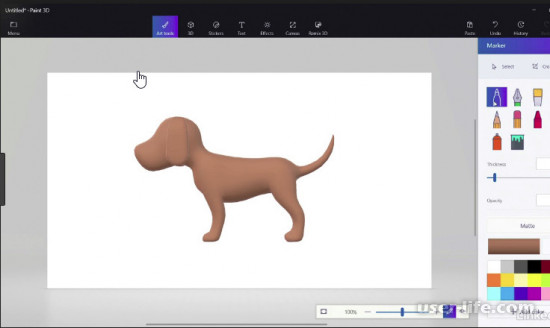

Paint 3D – это модернизированная версия стандартного приложения Paint для операционных систем семейства Microsoft Windows. Новая программа по умолчанию доступна для версии Windows 10.
Если после установки операционной системы приложения нет, то есть возможность бесплатно получить программу через Windows App Store . Но предварительно в параметрах персонального компьютера нужно войти в аккаунт Microsoft и добавить персональный компьютер в список устройств.
Для запуска параметров нужно подвести мышь к правой границе экрана, и во всплывающем меню выбрать пункт «Параметры» (Settings).
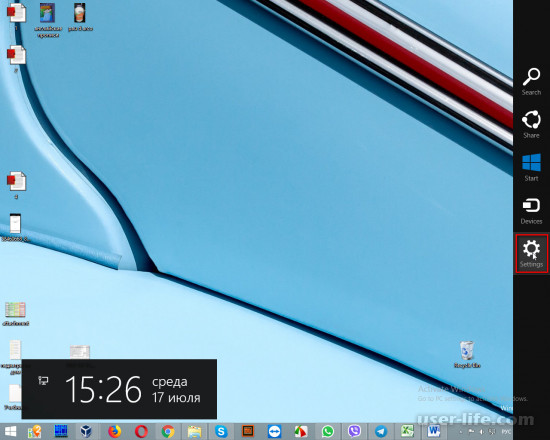
Далее перейти в пункт «Изменить параметры ПК» (Change PC settings).
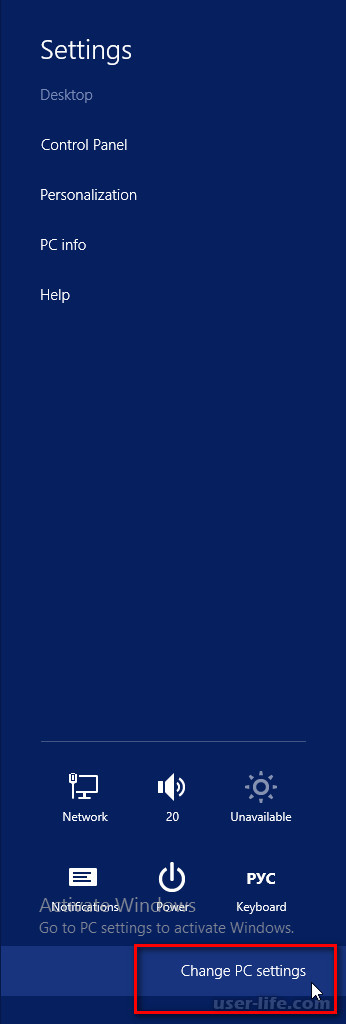
В разделе с учетными данными (Accounts) должна быть запись с аккаунтом Microsoft. Если указана иная, то нужно выполнить вход в учетную запись.
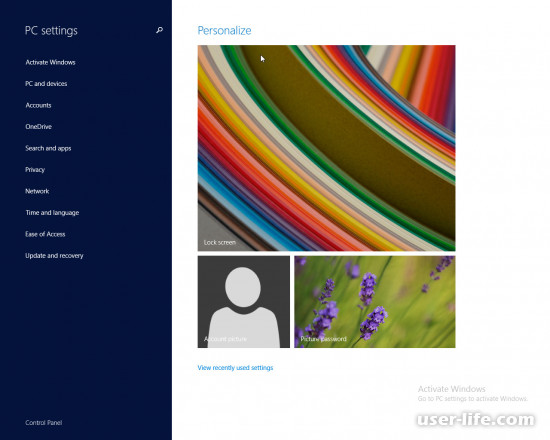
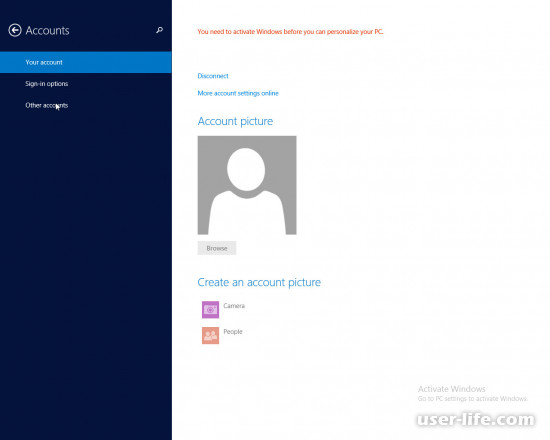
После этого можно проверить устройства (PC and devices).
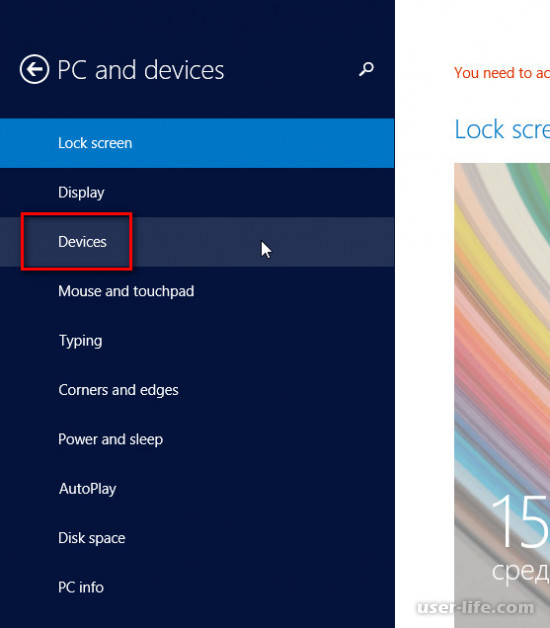
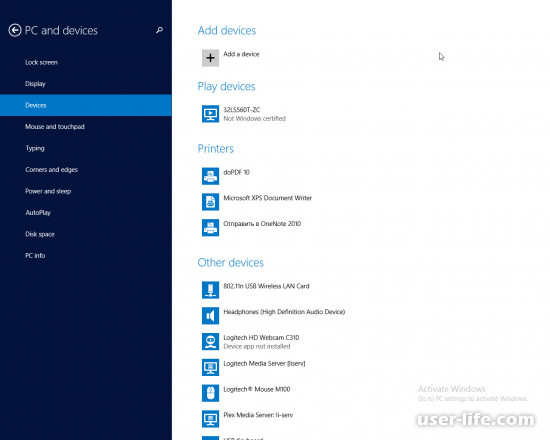
Для других версий операционной системы приложение не поддерживается.
Приложение разработано для работы с 3D-объектами, сохраняя весь функционал классического Paint. Интерфейс интуитивно понятен пользователю, что означает простоту в работе с графическими элементами в двумерном и трехмерном пространстве.
При первом запуске Paint 3D программа предлагает экран приветствия, который в последующем можно отключить.
Кнопка «Создать» (New) открывает новый лист для работы с изображениями. Для изменения размеров и прозрачности холста используется одноименная опция «Холст».
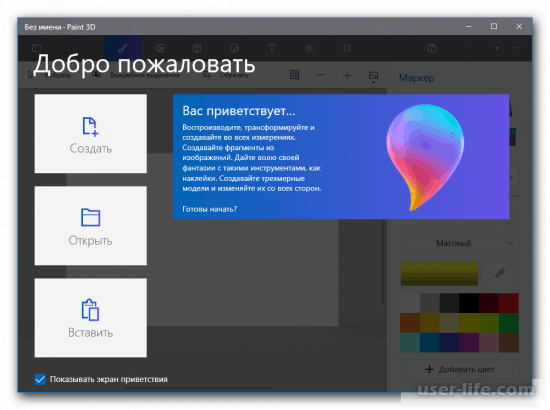
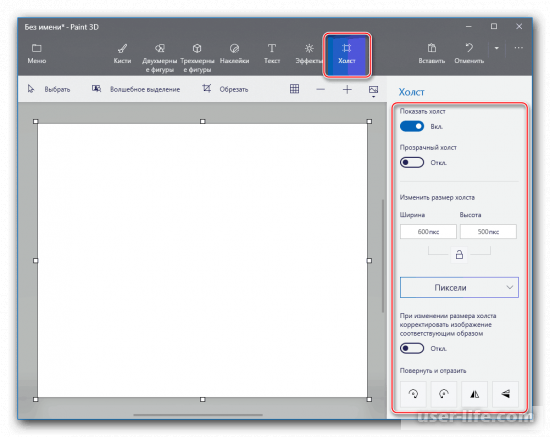
Основное меню вызывается в левом верхнем углу приложения и содержит в себя все функции работы с программой. В разделе «Параметры» включается трехмерный режим графики.
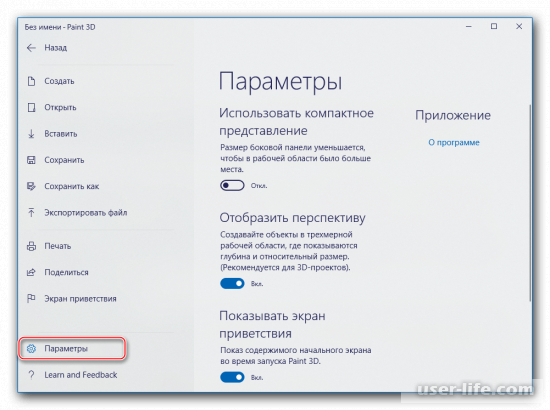
В группе функций «Кисти» есть такие инструменты, как «Ластик», «Карандаш», «Баллончик с краской», «Маркер», «Пиксельное перо», «Заливка».
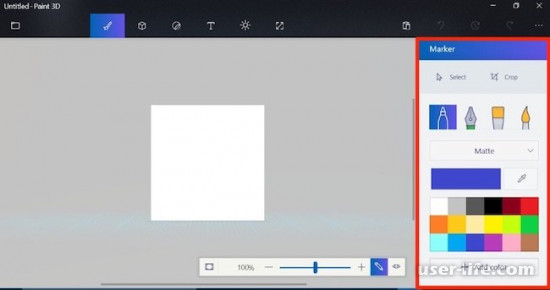
Система позволяет менять прозрачность, толщину линий, текстуру, цвет отдельных и всех сразу элементов изображения.
По нажатию кнопки «Двумерные фигуры» (2D) открывается меню с плоскими фигурами.
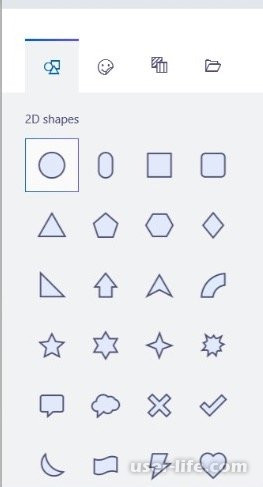
Кнопка «Трехмерные фигуры» (3D) дает выбор объемных моделей и объектов. Можно загружать пользовательские модели – это осуществляется в разделе «Remix 3D».
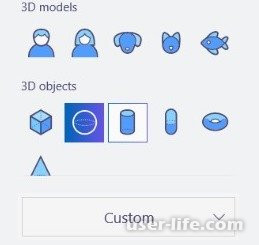
Есть возможность произвольного рисования – для этого используется инструмент «Набросок в трехмерном формате». Суть в том, что рисуется кривая, которую нужно превратить в замкнутый контур. После этого программа сама преобразует набросок в объемный объект.
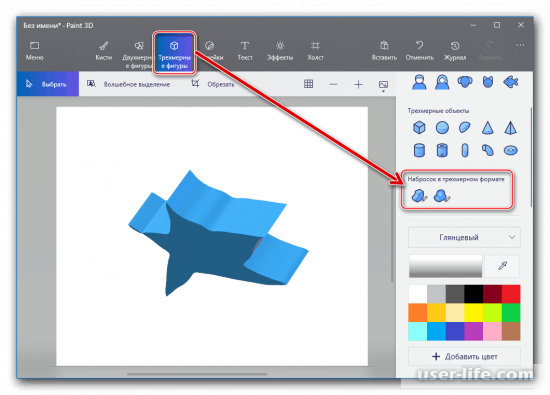
На изображение можно добавлять текстовую информацию путем вызова текстового поля кнопкой «Текст». Кроме этого существуют наклейки с готовыми надписями и рисунками. Есть готовая библиотека таких графических элементов. Можно использовать свои объекты, загрузив их в базу приложения.
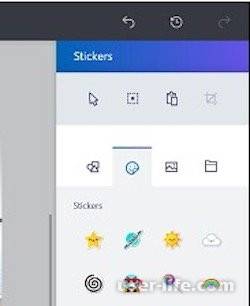
Накладывание фильтров и изменение освещения происходит в разделе «Эффекты».
Отличительной чертой Paint 3D является функция записи действий пользователя в «Журнале». Этот архив действий можно экспортировать в видеофайл для анализа своих действий или разработки обучающего проекта.
Текущая работа с проектом подразумевает сохранение в формате самого Paint 3D. По окончанию работы с изображениями можно экспортировать в разные форматы. Для двухмерных изображений это популярные форматы JPEG, BMP, PNG и некоторые другие. Проекты с анимацией экспортируются в GIF. Для трехмерных объектов подходят форматы 3MF, FBX.
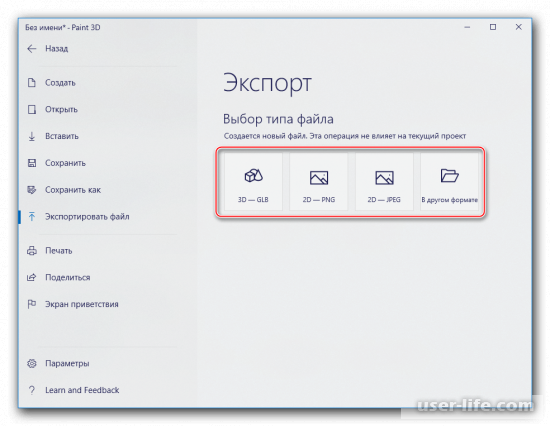
Для начинающих пользователей Paint 3D является неплохим решением. Но для более продвинутых пользователей и профессионалов лучше использовать другое программное обеспечение.
Источник: user-life.com